文件电脑开机后显示桌面为什么那么慢
资料内容仅供您学习参考如有不当或者侵权请联系改正或者删除。
电脑开机后显示桌面为什么那么慢?
系统通用解决办法
中毒, 系统不断重启, 电脑经常死机, 进入安全模式杀毒,用360修复系统,清除恶意程序及流氓软件,
不行的话,用GHOST版本重装系统,步骤不用说了,傻瓜式的一键搞定
文件删不掉进入安全模式去删除,不行的话,用文件粉碎机来粉碎。
电脑卡禁用所有非系统启动项自动运行;关闭不常见的有害的端口;定期清理垃圾文件;用优化大师来优化。
怎样分区用DM、 FSDI SK、 PQ分区大师或用GHOST系统光盘中带的瞬间分区工具
解决盗版验证通不过的问题结束内存中的wgatray.exe进程,然后依次进入C盘(这里代指系统盘) windows>system32 目录下把wgatray.exe改名为wgatray1. exe;把wgalogon.dll改名为wgalogon1.dll,最后重起电脑就不会有那个提示
(RUN D L L加载时出错,找不到指定的模块)――去除加载项,开始菜单-运行-输入msconfig回车,在里边的启动栏里把**.dll前面的勾去掉就行了
1、 开始——运行——msconfig——启动——把加载项***.dll的那个勾勾去掉。 重启电脑,一般到这就能够了,如果还弹出来再进行第二步
资料内容仅供您学习参考如有不当或者侵权请联系改正或者删除。
2、 开始——运行——regedit在下面的位置删除相应键值:
HKEY_CURRENT_USER\Software\Microsoft\Windows\CurrentVersi on\Run
HKEY_LOCAL_MACHINE\SOFTWARE\Microsof t\Windows\CurrentVers ion\Ru n;
虚拟内存太低怎么办――1,增加内存以提高物理内存
2,修改设置:在”我的电脑”上右击然后单击”属性”——高级系统设置——”性能”设置——高级——”虚拟内存”更改——自定义大小——设置。一般虚拟内存最小值为物理内存的1.5倍,最大值为物理内存的3倍;
怎样隐藏文件夹――在菜单栏里面选择”工具”选项,选择”文件夹选项” 点击”查看” 选择里面的隐藏文件夹就能够了;
怎样消除本地连接警告――双击网上邻居点本地连接点属性把”此连接受限或无连接时通知我”前的勾去掉确定;怎么破WINDOWS XP密码――进入命令提示符中删除SAM文件,清除Administrator账号密码,用GHOST系统光盘中的清除密码工具应用程序错误要怎么解决――用360修复一下系统
文件加密――
方法一:后缀名加密法
严格地说,这并不是一诈唬加密的方法, 因为这种方法对高手无用!但真正的高手是不会关注你的。这种方法就是将你想保密的文件改为
资料内容仅供您学习参考如有不当或者侵权请联系改正或者删除。
一个任意字符的后缀名。如:将123.doc改为456. swc,在别人来看,是很难知道其中的秘密的。
方法二: 目录欺骗法
新建一个目录,把想保密的文件放入该文件夹,然后将文件夹改名为” 123.wa v,你会看到你的这个文件夹会变成一个WAV文件的图标,双击它也是打开媒体播放器(但就是无法播放) 。想浏览该文件需要在”资源管理器”里。
方法三:使用软件法
使用一些专业的文件加密软件即可。这一类软件网上多的是,大家能够搜索下载。
方法四:硬件加密
就是利用一些诸如”硬件狗”等这类工具进行相关的设定,使用计算机时必须使用这类硬件才能正常启动电脑和使用
电脑桌面没了――那按键盘右边有个文本图标带个箭头的那个键,就是右边那个ctrl旁边(左边)那个键,就出来了。 (要按两次,才有排列图标的出来) 再点排列图标--显示桌面图标就行了如何卸载NetWare――在Windows XP系统下,清按以下步骤:在”网络连接”中卸载NetWare服务。
控制面板|网络连接|本地连接|属性|
选中” NetWar e客户端服务” 点”卸载”
出现提示: ”确实要卸载客户端服务吗? ” , 点”是”
资料内容仅供您学习参考如有不当或者侵权请联系改正或者删除。
出现提示: ”要使新设置生效,必须关闭并重启计算机,要立即重启计算机吗? ” , 点”否”
*更改用户登录或注销的方式。
控制面板|用户帐户 |更改用户登录或注销的方式|
”选择登录和注销选项” 将”使用欢迎屏幕” 、 ”使用快速用户切换”选中。
按”应用选项”键生效。
*重启计算机,使设置有效。
开始|关闭计算机|重新启动。
电脑的桌面不见了怎么办――当你遇到桌面上一个图标都没有的情形时, 能够先先右击桌面空白处——排列图标——显示桌面图标;如不行,打开任务管理器(按下” Ctrl+Alt+Del”组合键即可打开) , 点击”文件”→”新建任务” ,在打开的”创立新任务”对话框中输入” explorer” ,单击”确定”按钮后,稍等一下就能够见到桌面图标了。
见到了熟悉的系统桌面是不是很兴奋?只是咱们还不能高兴的太早哦! 因为在下次进入系统时,很可能还是看不到桌面图标。这说明上面的方法只能”治标” ,不能”治本” 。能否将这个问题澈底解决呢?我们一起来试试吧。
运行注册表编辑器, 定位到
HKEY_LOCAL_MACHI NE\SOFTWARE\Mi cros of t\W indows
NT\CurrentVersion\Winlogon,然后查看该分支下的Shell值是否
资料内容仅供您学习参考如有不当或者侵权请联系改正或者删除。
为” Explorer. exe” 。如果不是,请手动修改为” Explorer.exe” 。一般情况下,用上面的方法应该就能够解决掉桌面无图标的问题了。可是不同问题要不同对待,如果真的是由于病毒破坏造成的,这个方法就起不到什么作用了。这时你要做的就是杀毒,或者重做系统了,也能够考虑用%systemroot%\system32\dllcache\explorer.exe来替换了。
电脑开机慢――运行msconf ig ,把不必要的启动项关上就行了(杀毒软件不要关,其它的就看你的了) ,如果不行就杀杀毒,还不行看看内存是不是满的,再不行就是你配置的问题了. . .
开机时显示桌面慢的原因有很多:
1.桌面图标太多:桌面图标应该控制在10个以内最好(加上原有的图标共10个) , 因为每加载一个图标都会费很长的时间,这样一来,开机也就慢了许多。
2.开机加载项太多:开机是加载项太多不但会是开机桌面显示得慢,还会拖累电脑,使电脑浪费太多资源,造成电脑频繁死机,或者太卡。因此能够用360这样的软件删掉几个开机不必要的程序,减轻电脑负担,开机自然就快了。
3.电脑的内存不够用: 电脑的内存不够用也能够使电脑出现开机桌面显示很慢。能够删除掉系统内的垃圾以减少磁盘的占用率。
1.打开”我的电脑” -”工具” -”文件夹选项” -”查看” -在”显示所有文件和文件夹”选项前打勾-”确定” ,然后再打开”我的电脑” -”工具” -”文件夹选项” -”查看” -在”隐藏系统文件
资料内容仅供您学习参考如有不当或者侵权请联系改正或者删除。
夹”选项前去掉勾-”确定”
2.删除以下文件夹中的内容:c:\Documents and Settings\用户名(批注:如我的就是PC)\Cookies\下的所有文件(保留index文件) (批注:就是看网页后遗留的文件,能够安全删除)c:\Documents and Settings\用户名\Local Settings\Temp\下的所有文件(用户临时文件)c:\Documents and Settings\用户名
\LocalSettings\TemporaryInternet Files\下的所有文件(页面文件) (批注:也是看网页后遗留的文件,能够安全删除)c:\Documents and Settings\用户名\Local Settings\History\下的所有文件(历史纪录) (批注:看网页后遗留的文件,能够安全删除)c:\Documents and Settings\用户名\Recent\下的所有文件(最近浏览文件的快捷方式)c:\W I ND OWS\T e mp\下的所有文件(临时文件)c:\WINDOWS\Servi cePackFiles(升级sp1或sp2后的备份文件) (批注:SP1、 SP2就是补丁包,我用的是SP3,建议升级为SP2就能够了c:\WINDOWS\Driver Cache\i 386下的压缩文件(驱动程序的备份文c:\WINDOWS\SoftwareDistribut ion\download下的所有文件
3.如果对系统进行过windoes updade升级,则删除以下文件:c:\windows\下以$u. . .开头的隐藏文件(批注:一定要是$u开头哦,其它的千万别删,不过你一般都没得)
资料内容仅供您学习参考如有不当或者侵权请联系改正或者删除。
4.然后对磁盘进行碎片整理,整理过程中请退出一切正在运行的程
7、 在各种软硬件安装妥当之后,其实XP需要更新文件的时候就很少了。删除系统备份文件吧:开始→运行→sfc.exe /purgecache近3xxM。 (该命令的作用是立即清除"Windows文件保护"文件高速缓存,释放出其所占据的空间)
8、删掉\windows\system32\dllcache下dll档(减去200——300mb) ,这是备用的dll档, 只要你已拷贝了安装文件,完全能够这样做。
9、 XP会自动备份硬件的驱动程序,但在硬件的驱动安装正确后,一般变动硬件的可能性不大, 因此也能够考虑将这个备份删除,文件位于\windows\driver cache\i386目录下, 名称为driver.cab,你直接将它删除就能够了,一般这个文件是74M。 (批注:789看你的情况删)
1 0、 删除不用的输入法:对很多网友来说, Windows XPt系统自带的输入法并不全部都合适自己的使用, 比如I MJP8_1 日文输入法、I MKR 6_1韩文输入法这些输入法,如果用不着,我们能够将其删除。输入法位于\windows\ime\文件夹中,全部占用了88M的空间。
11、 升级完成发现windows\多了许多类似$NtUninstallQ311889$这些目录,都干掉吧, 1 x-3 xM (批注:干掉, 呵呵)
资料内容仅供您学习参考如有不当或者侵权请联系改正或者删除。
1 3、 关闭系统还原:系统还原功能使用的时间一长,就会占用大量的硬盘空间。因此有必要对其进行手工设置, 以减少硬盘占用量。打开"系统属性"对话框,选择"系统还原"选项,选择"在所有驱动器上关闭系统还原"复选框以关闭系统还原。也可仅对系统所在的磁盘或分区设置还原。先选择系统所在的分区,单击"配置"按钮,在弹出的对话框中取消"关闭这个驱动器的系统还原"选项,并可设置用于系统还原的磁盘空间大小。
14、休眠功能会占用不少的硬盘空间,如果使用得少不妨将共关闭,关闭的方法是的:打开"控制面板",双击"电源选项",在弹出的"电源选项属性"对话框中选择"休眠"选项卡,取消"启用休眠"复选框。(批注:很好用哦,很有效)
16、 清除系统临时文件:系统的临时文件一般存放在两个位置中:一个Windows安装目录下的Temp文件夹;另一个是x:\Documents andSettings\"用户名"\Local Settings\Temp文件夹(Y:是系统所在的分区) 。这两个位置的文件均能够直接删除。
17、 清除Internet临时文件:定期删除上网时产生的大量Internet临时文件,将节省大量的硬盘空间。打开IE浏览器,从"工具"菜单中选择"Internet选项",在弹出的对话框中选择"常规"选项卡,在
资料内容仅供您学习参考如有不当或者侵权请联系改正或者删除。
"Internet临时文件"栏中单击"删除文件"按钮,并在弹出"删除文件"对话框,选中"删除所有脱机内容"复选框,单击"确定"按钮。
18、 清除预读文件:Windows XP的预读设置虽然能够提高系统速度,可是使用一段时间后,预读文件夹里的文件数量会变得相当庞大,导致系统搜索花费的时间变长。而且有些应用程序会产生死链接文件,更加重了系统搜索的负担。因此,应该定期删除这些预读文件。预计文件存放在Windows XP系统文件夹的Prefetch文件夹中,该文件夹下的所有文件均可删除。 (批注:删了又会有,还是不删,没事)
19、压缩NTFS驱动器、 文件或文件夹:如果你的硬盘采用的是NTFS文件系统,空间实在紧张,还能够考虑启用NTFS的压缩功能。右击要压缩的驱动器-"属性"-"常规"-"压缩磁盘以节省磁盘空间",然后单击"确定", 在"确认属性更改"中选择需要的选项。这样能够节省约20%的硬盘空间。在压缩C盘的时候,最好在安全模式下压缩,这样效果要好一些。 (批我用的是FA T 32没有,估计你有,但一般都勾了的)
20、关闭华医生Dr.Watson:要关闭Dr.Watson可打开注册表编辑器,找到
"HKEY_LOCAL_MACH INE\SOFTWARE\Mi cro so ft\WindowsNT\CurrentVers ion\AeDebug"分支,双击其下的Auto键值名称,将其"数值数据"改为0,最后按F5刷新使设置生效,这样就取消它的运行了。也在"
- 文件电脑开机后显示桌面为什么那么慢相关文档
- 学生班主任管理实用小技巧1、2、3、4、5教书不要强按牛头吃草
- 关机关于dell一体机开机提示f1并65w
- 系统如何解决开机按del键不能进bios的问题
- 密码1、开机按f10键进入bios。
- 设置电脑开机按F1的解决方法
- 设置电脑开机时候按F1键才能正常进入系统
NameCheap新注册.COM域名$5.98
随着自媒体和短视频的发展,确实对于传统的PC独立网站影响比较大的。我们可以看到云服务器商家的各种促销折扣活动,我们也看到传统域名商的轮番新注册和转入的促销,到现在这个状态已经不能说这些商家的为用户考虑,而是在不断的抢夺同行的客户。我们看到Namecheap商家新注册域名和转入活动一个接一个。如果我们有需要新注册.COM域名的,只需要5.98美元。优惠码:NEWCOM598。同时有赠送2个月免费域名...
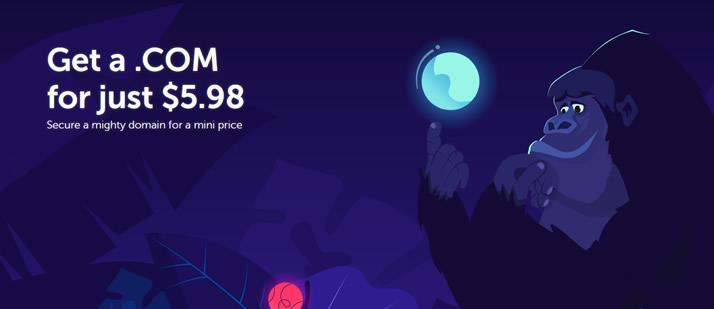
HostYun(月18元),CN2直连香港大带宽VPS 50M带宽起
对于如今的云服务商的竞争着实很激烈,我们可以看到国内国外服务商的各种内卷,使得我们很多个人服务商压力还是比较大的。我们看到这几年的服务商变动还是比较大的,很多新服务商坚持不超过三个月,有的是多个品牌同步进行然后分别的跑路赚一波走人。对于我们用户来说,便宜的服务商固然可以试试,但是如果是不确定的,建议月付或者主力业务尽量的还是注意备份。HostYun 最近几个月还是比较活跃的,在前面也有多次介绍到商...
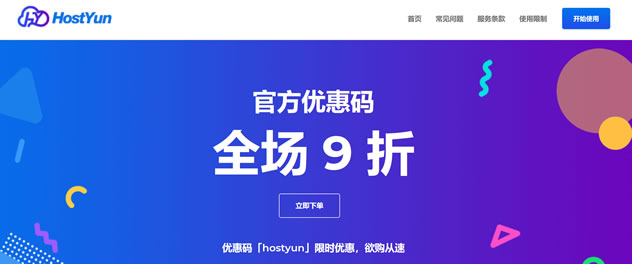
10gbiz首月半价月付2.36美元,香港/洛杉矶VPS、硅谷独立服务器/站群服务器
收到10gbiz发来的7月份优惠方案,中国香港、美国洛杉矶机房VPS主机4折优惠码,优惠后洛杉矶VPS月付2.36美元起,香港VPS月付2.75美元起。这是一家2020年成立的主机商,提供的产品包括独立服务器租用和VPS主机等,数据中心在美国洛杉矶、圣何塞和中国香港。商家VPS主机基于KVM架构,支持使用PayPal或者支付宝付款。洛杉矶VPS架构CPU内存硬盘带宽系统价格单核512MB10GB1...
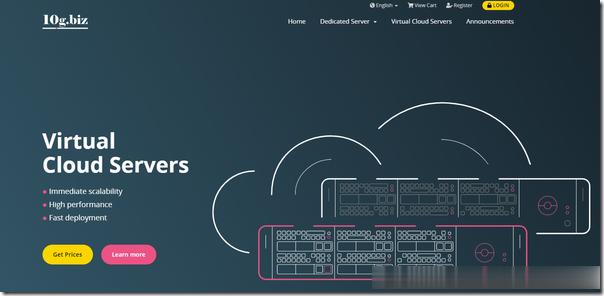
-
骁龙750g和765g哪个好骁龙730G和骁龙835、联发科Helio G90T哪个更好?天气预报哪个好用哪个最准确一般查看天气预报哪个软件好用?迈腾和帕萨特哪个好一汽迈腾和上海大众帕萨特哪个好传奇类手游哪个好什么传奇类手游好玩不坑钱?朗逸和速腾哪个好朗逸和新速腾哪个性能更好点?宝来和朗逸哪个好宝来和朗逸哪个好炒股软件哪个好什么炒股软件比较好用?电陶炉和电磁炉哪个好电磁炉和电陶炉买哪个?清理手机垃圾软件哪个好清理手机垃圾的软件哪个好云盘哪个好哪个网盘好用 而且下载速度快 还免费